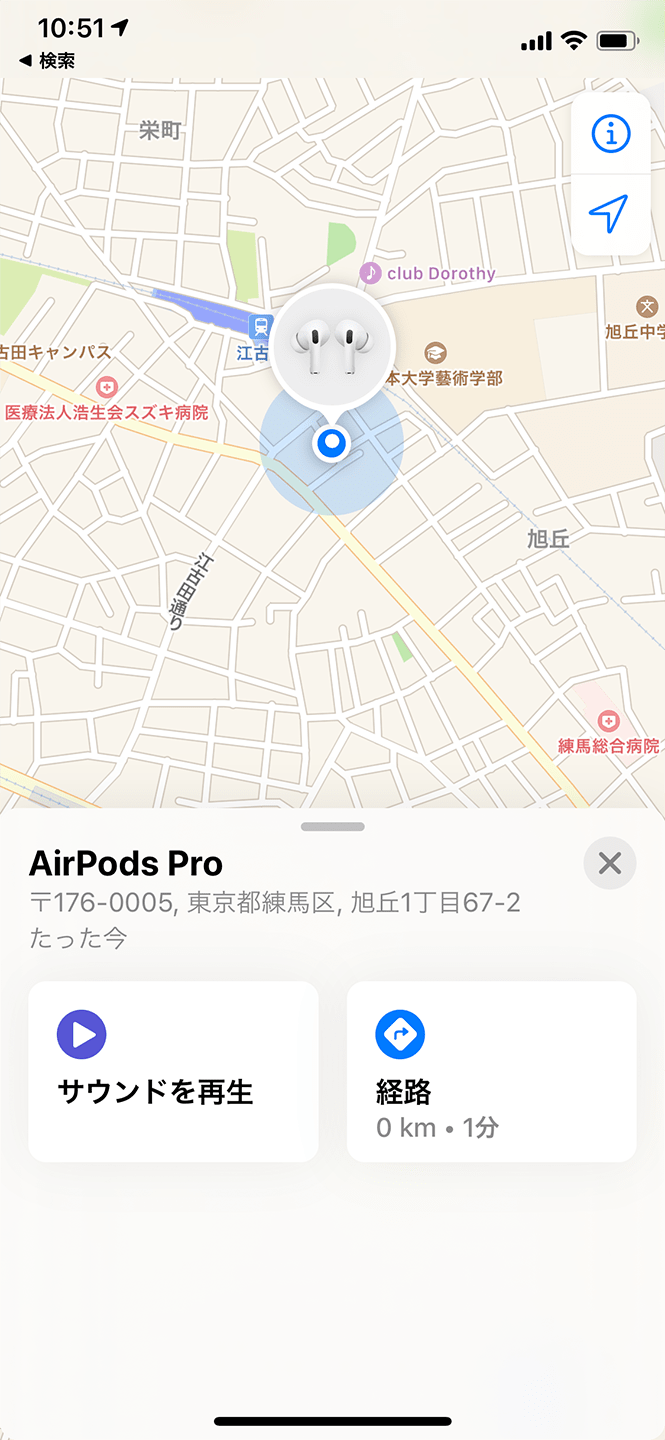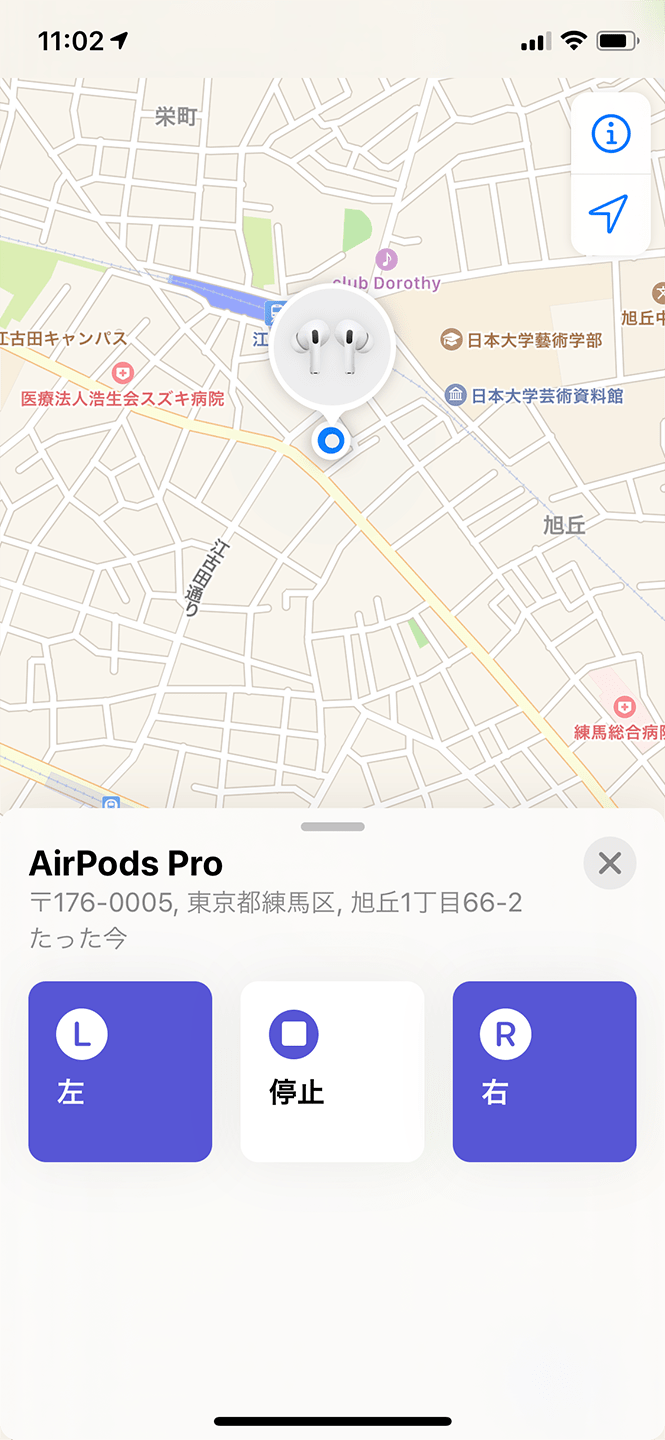Appleから2019年10月30日に発売された最新型のワイヤレスヘッドホン「AirPods Pro(エアポッズプロ)」 。
新たにノイズキャンセリング、外部音取り込みモードなどに対応。日本では27,800円(税別)で、全国のApple Storeや公式オンラインストア、家電量販店やインターネットショップで購入できます(公式オンラインストアでは無料の刻印サービスがあります)。
それでは、AirPods Proの具体的な使い方と、感想を含む製品レビューを見ていきましょう。
まずは、AirPods Proの同梱物を確認
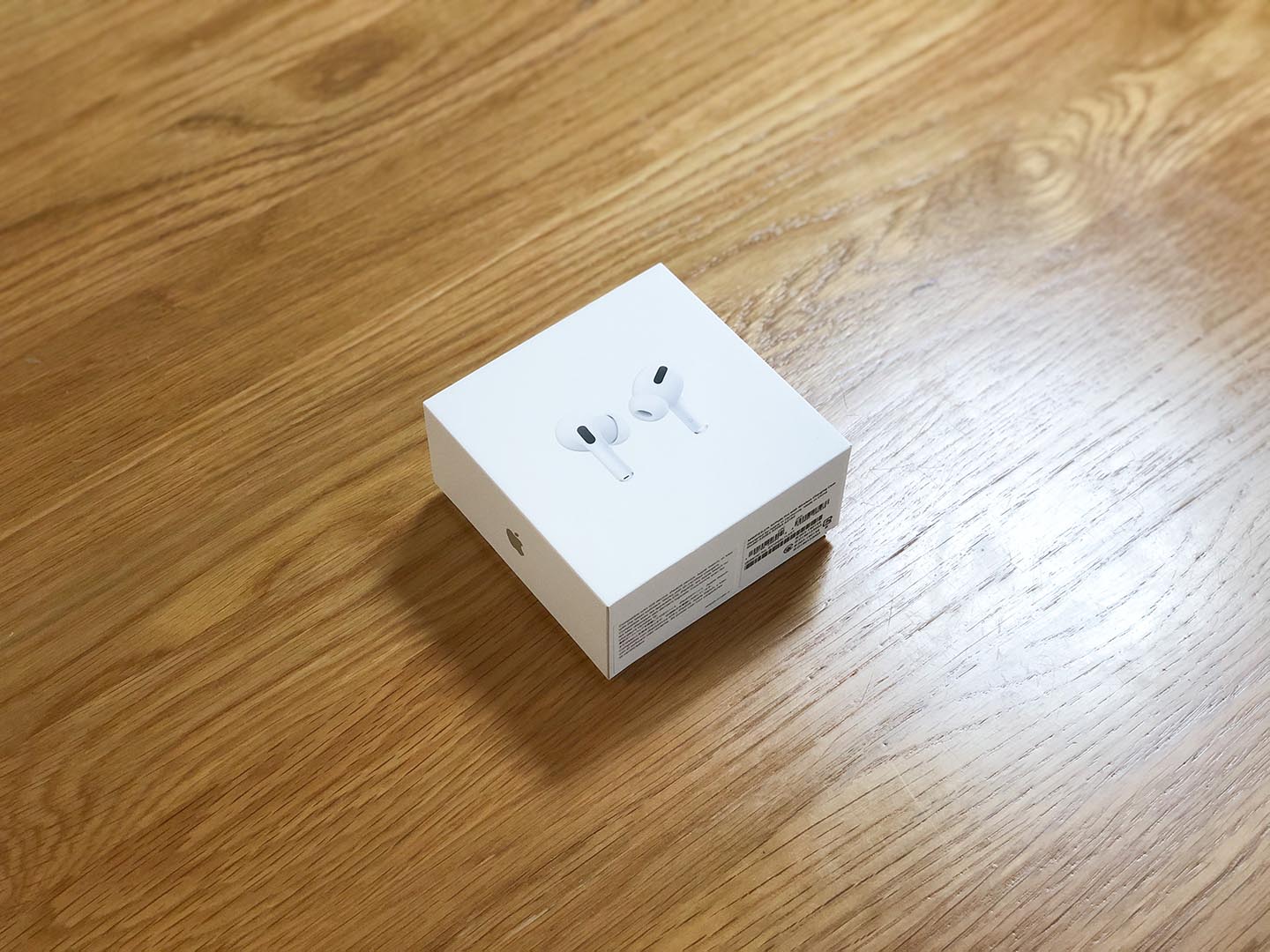 パッケージ。表面のヘッドフォン本体の写真がエンボス加工されていて、ちょっと立体的な手触り。
パッケージ。表面のヘッドフォン本体の写真がエンボス加工されていて、ちょっと立体的な手触り。

箱を開けて、同梱物を確認。以下のものが含まれています。
- AirPods Pro(ヘッドホン本体)
- Wireless Charging Case(充電ケース)
- シリコーン製イヤーチップ(3サイズ)
- Lightning – USB-Cケーブル
- マニュアル
- 製品保証書
Lightning – USB-Cケーブルは、2016年以降モデルのMacBook Proとの充電接続用です。これまでのLightningケーブルや、Qi規格のワイヤレス充電器でも充電できますので、安心してください。
iPhoneに近づけるだけでAirPods Proと接続開始
iPhoneのBluetoothがオンになっていれば、AirPods Proの充電ケースのふたを開け、iPhoneに近づけるだけで、接続(ペアリング)がスタートします。
もしiPhoneのBluetoothがオフの場合は、設定画面やコントロールパネルでBluetoothをオンにしましょう。AirPods Proが接続済みになっているかどうかを確認してみてください。
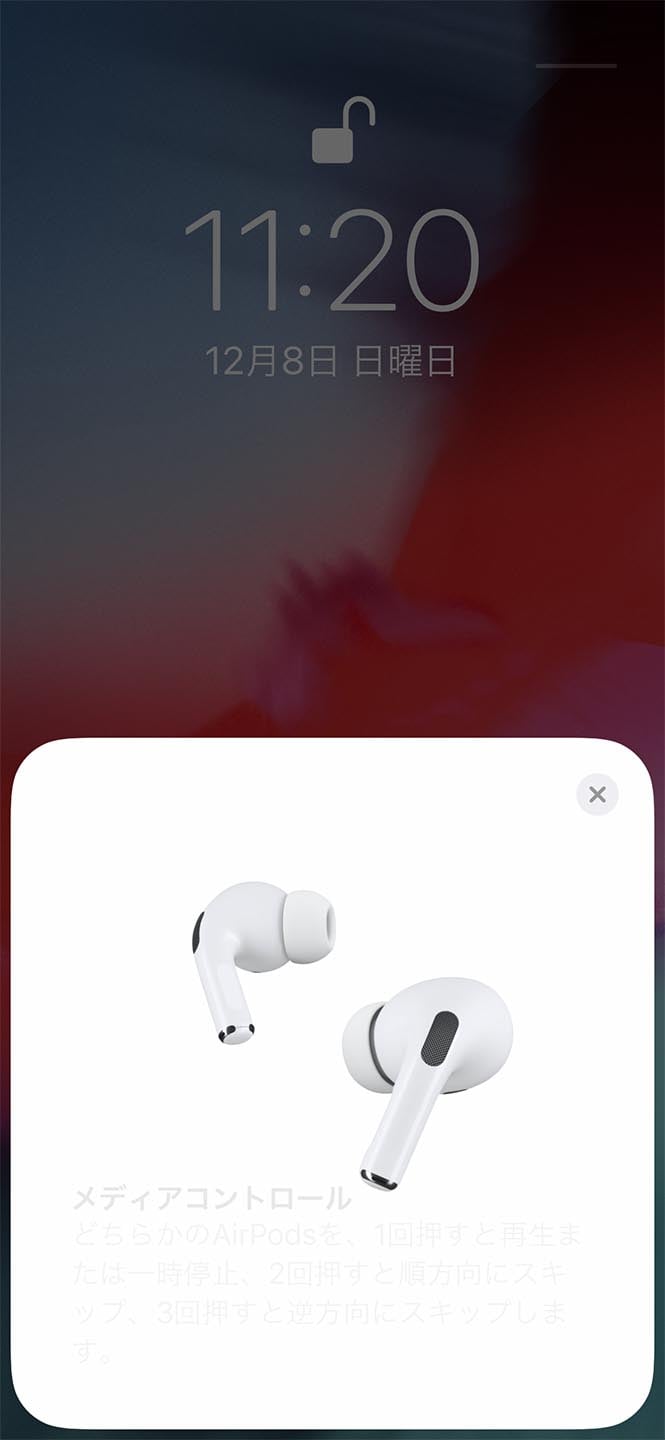
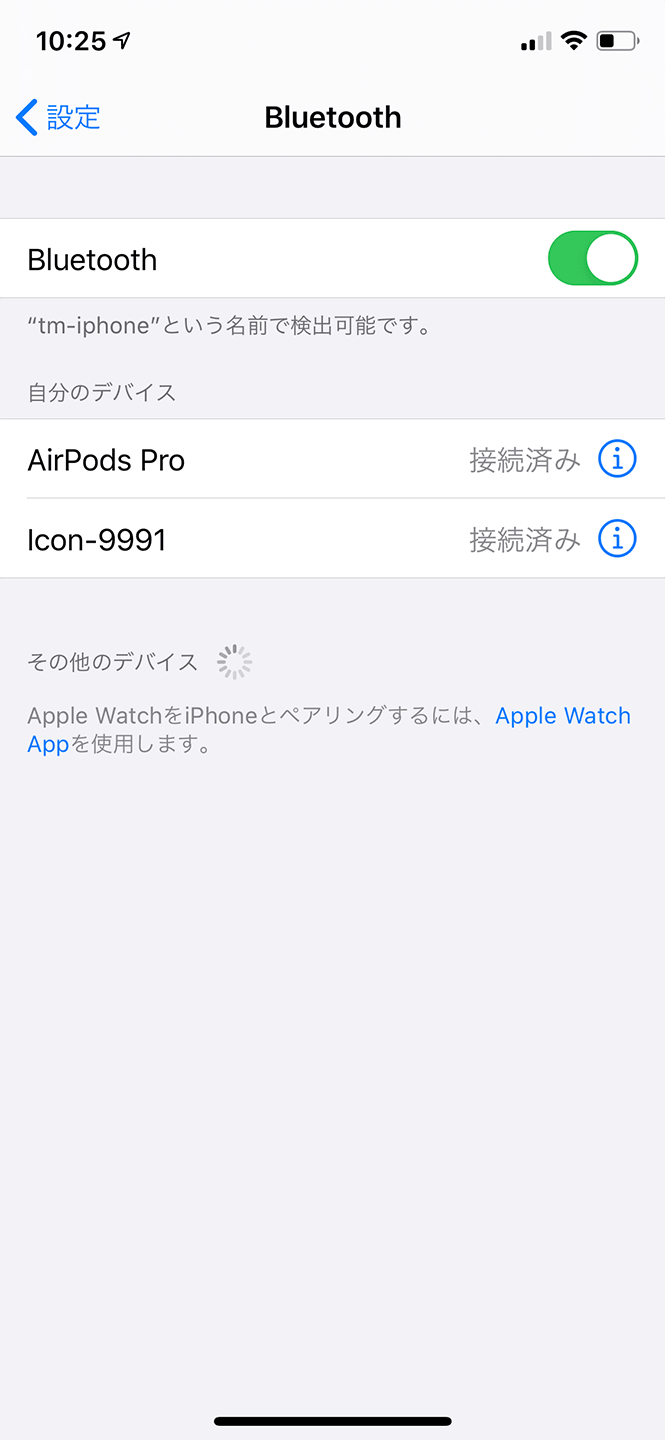
あとはAirPods Pro本体を両耳に着け、チュートリアルにそって進めるだけです。本体には、左耳用は「L(Left)」、右耳用は「R(Right)」と印字されていますので、間違えずに着けましょう。
再生中の音声は、コントロールパネルやロック画面に表示されます。コントロールパネルでは音量の部分にAirPods Proのアイコンが、ロック画面ではBluetooth接続を示すアイコンが表示されます。
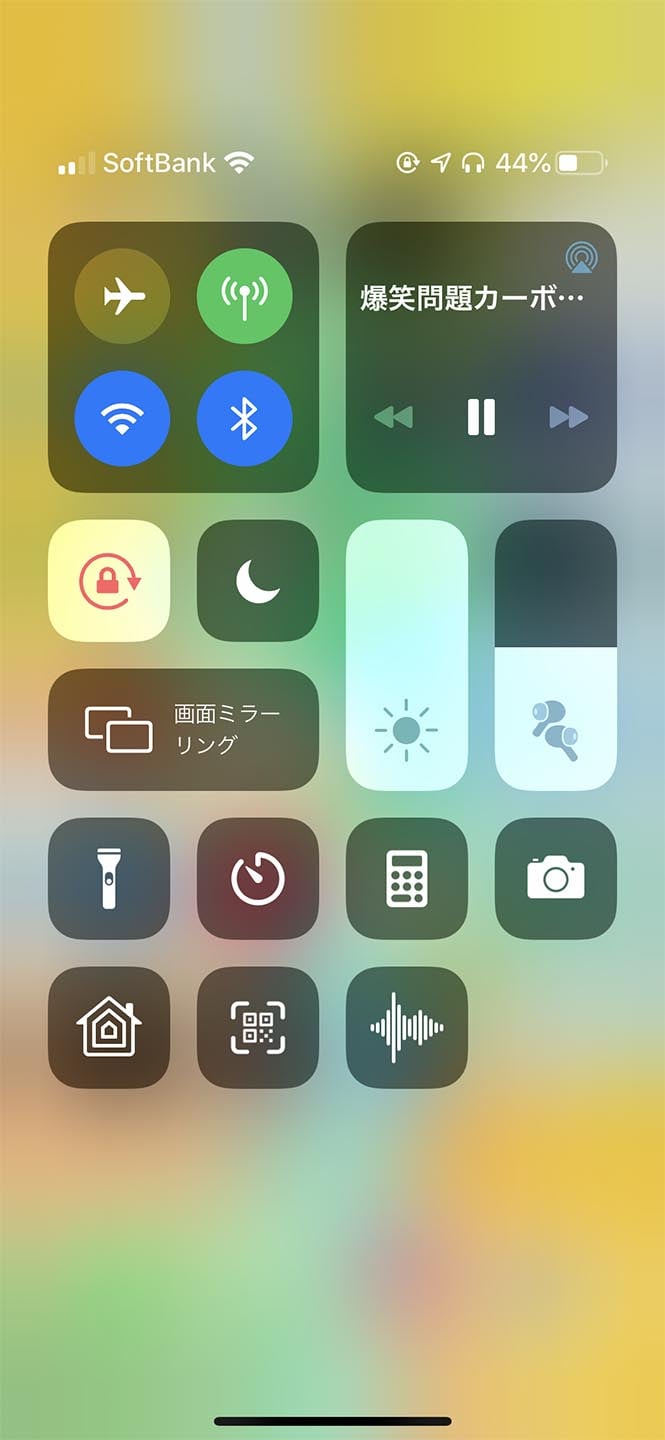
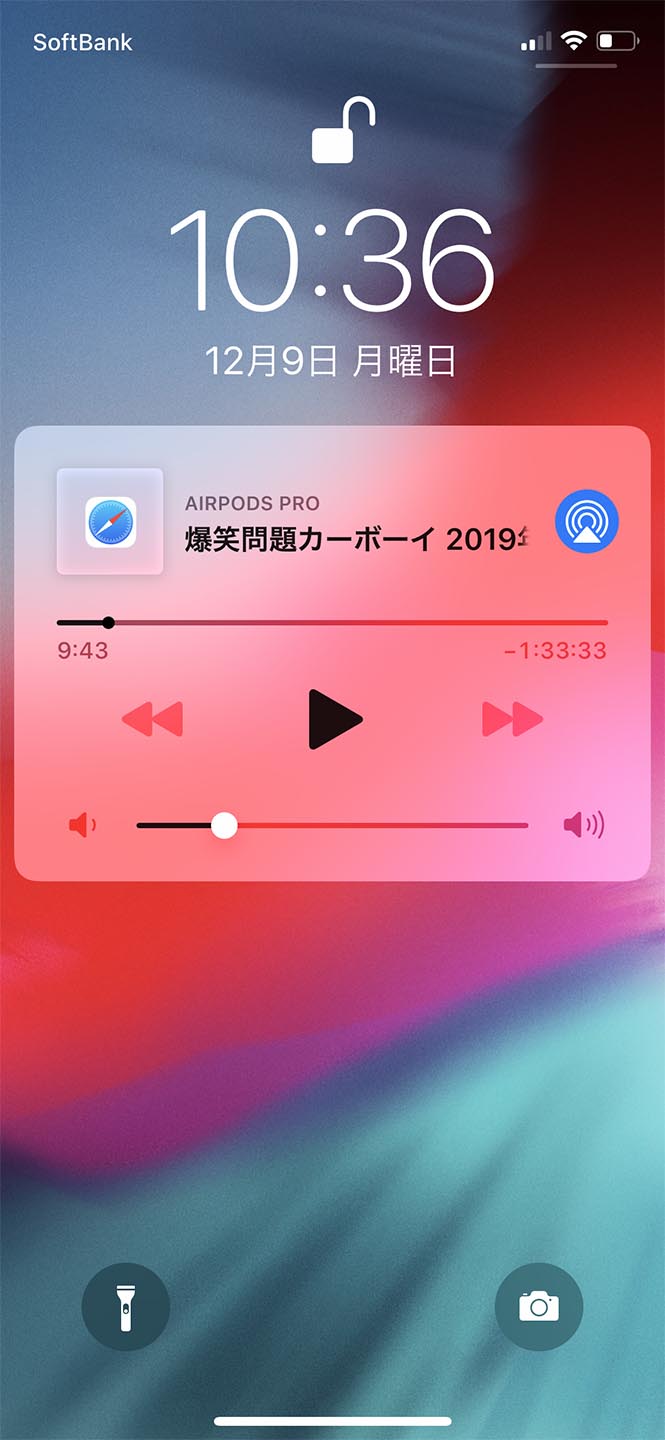
裏ワザ的な使い方で、Safariを使ったYouTube動画のバックグラウンド再生も問題なく実行できます(iPhoneのSafariでYouTube動画をバックグラウンド再生する裏ワザを参照)。
AirPods Proの4つのコントロールを覚えよう
 AirPods Pro本体で、4つのコントロール(ジェスチャー)が実行できます。
AirPods Pro本体で、4つのコントロール(ジェスチャー)が実行できます。
左耳用と右耳用のどちらでもよいので、持ち手部分の細長い凹み部分(感圧センサー)を押して操作します。押すたびに「カチッ」というフィードバック音が鳴ります。
4つのコントロールは、次のとおりです。
| 1回押す | 再生、一時停止、電話に応答 |
|---|---|
| 2回押す | 次の曲にスキップ |
| 3回押す | 前の曲にスキップ |
| 長押し | アクティブノイズキャンセリングと外部音取り込みモードを切り替え |
なお、iPhoneの「Siri」がオンになっていれば、「Hey Siri」と話しかけることで、曲の再生、音量の変更、電話の発信、道順の案内などが可能です。iPhoneが手元になくても、AirPods Proが声を聞き取って、操作を実行してくれます。
充電ケースは2通りの方法で充電できる
 AirPods Pro本体を充電ケースにしまうことで、自動的に充電されます。
AirPods Pro本体を充電ケースにしまうことで、自動的に充電されます。
充電ケースは、LightningケーブルまたはQi規格のワイヤレス充電器で充電できます。充電5分で1時間の再生が可能。フル充電で24時間以上の再生、18時間以上の連続通話ができます(途中、本体を何度か充電ケースに入れて充電する必要はあります)。
充電ケースのふたを開くと、まだ充電中であればオレンジのランプ●が、充電が終わっていればの緑のランプ●が点灯します。同様に、本体を充電ケースにしまった際、充電が開始されるとオレンジのランプ●が、充電ケースのふたを開けて取り出す際、充電が終わっていれば緑のランプ●が点灯します。
本体の使用中、充電がなくなってくると、「ポンポポポン」という弱々しいフィードバック音が鳴りますので、それが本体を充電ケースにしまって充電するタイミングです。完全に充電がなくなると、「ジャジャーン」という音とともに、デバイスとのペアリングが切れます。
本体と充電ケースのバッテリー残量を確認するには、本体を充電ケースにしまい、ふたを開けた状態にします。そうすると、iPhoneにそれぞれの残量が表示されます。
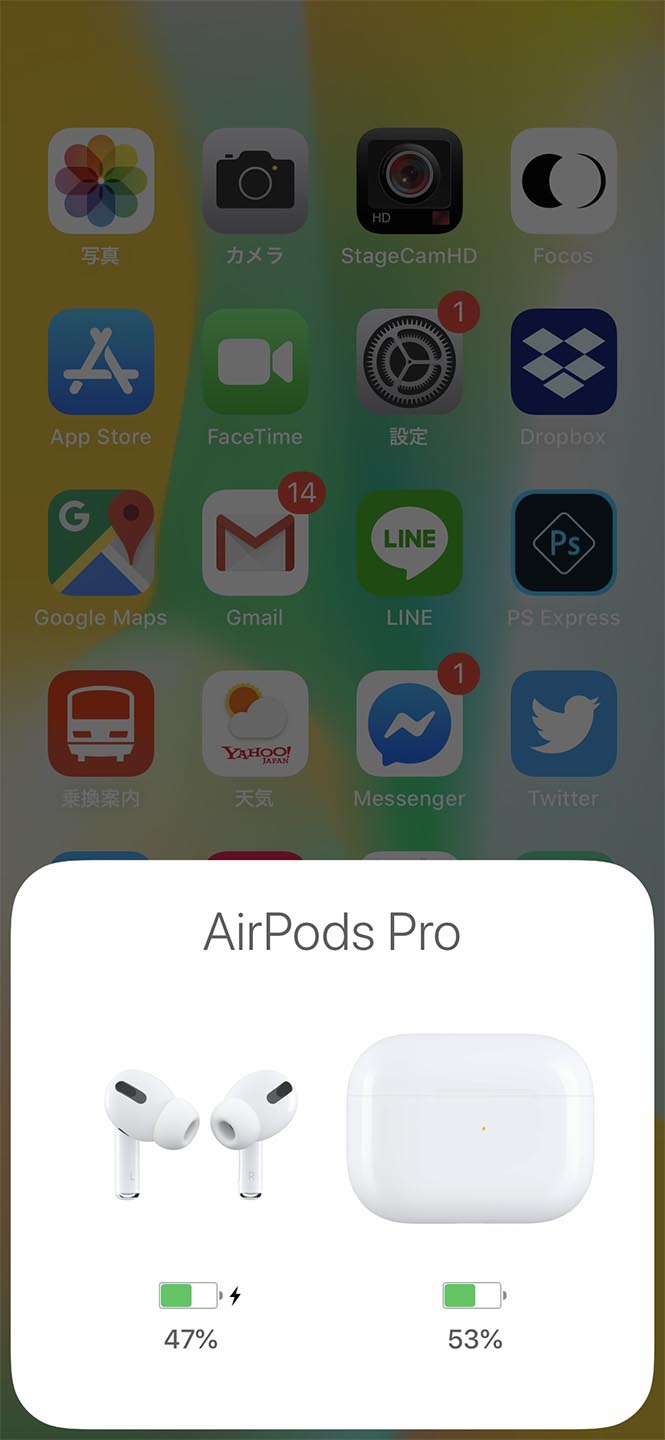
なお、本体を充電ケースから取り出し、両耳に着ければ、iPhoneと自動的に再接続されます。
AirPods Proのレビュー(感想)
実際にAirPods Proを使ってみた感想を書きます。
持ち手部分が短くなって、よりスマートな見た目に
これまでのAirPodsよりも、持ち手部分が短くなりました。俗に呼ばれる「チンアナゴ」や「うどん」感が弱まり、いっそうスマートな見た目になっています。
一方、ヘッド部分が少し大きくなり、重さも片耳で5.6gとなりました(これまでのAirPodsは4g)。シリコーン製イヤーチップが3サイズ同梱されていますので(うち1つは装着済みで出荷)、自分の耳の大きさに合ったものを使いましょう。
充電しながら音声が聞ける
これまでのAirPodsやほかのワイヤレスヘッドホンもそうですが、iPhone本体をLightningケーブルで充電していても、ヘッドホンで音声が聞けることが大きなメリットです。
また、有線のヘッドホンやイヤホンにありがちなコードの絡まりや引っかかりがなく、ストレスが大幅に減ります。
たった5分の充電で、1時間聞ける
AirPods Proは急速充電に対応。わずか5分、本体を充電するだけで、音声が1時間聞けます。最大で4.5時間ですので、理論的には22.5分で充電が完了することになります。
iPhoneと10mくらい離れていても音声が聞こえる
AirPods Proの通信規格はBluetooth 5.0です。Bluetooth 4.0と比べて、データ通信速度が2倍、通信範囲が4倍、通信容量は8倍になっています。
実際に試してみたところ、屋内でiPhoneから10mくらい離れていても、問題なく音声が聞けます。扉や壁の遮蔽性なども関係しますが、ある程度の遠さであれば、iPhoneを持ち歩かずに音声を聞きつづけられます。
コントロールが増えて、より便利になった
これまでのAirPodsがサポートしているコントロール(ジェスチャー)は、1種類(ダブルタップで再生、次の曲にスキップ、電話に応答)だけでした。
AirPods Proでは4つのコントロールに対応しており、Siriと組み合わせれば、iPhoneの操作を最小限にできるので便利です。
外部音取り込みモードが秀逸、装着時の安全性が向上
みなさんも経験しているとおり、ヘッドホンで音声を聞いていると、周りの音が聞こえづらくなります。
道を歩いているときや自転車に乗っているとき、公共交通機関を使っているときに、このことが大きな危険をともなう場合がありますが、AirPods Proは外部音取り込みモードをサポートしているので、装着時の安全性が大幅に向上しました。
アクティブノイズキャンセリングと外部音取り込みモードで実際に聞き比べてみると、後者ではわりと小さな外部音でもきちんと聞き取れます。声をかけられても気づかない、ということもありません。
たとえば、キッチンのフライパンで肉を焼いているとき、アクティブノイズキャンセリングでは「シュー」という音しか聞こえませんが、外部音取り込みモードでは「ジューパチパチパチ」と焼ける音がしっかりと聞こえます。オフィスでは、空調の音や隣席のキータッチ音が聞こえるくらいです。
片耳だけで音声を聞くワザが使える
オフィスや家にいるとき、片耳だけで音声を聞きたい場合があります。デスクワーク中心でも周りとの会話が頻繁にある日や、休日に家でゆっくりと過ごしているけど、家族がよく話しかけてくる時間などです。
AirPods Proを両耳に着けている際、片方を耳から外すと、自動的に音声が一時停止してしまいます。そこで、片方だけを充電ケースにしまってから再生しなおすと、片耳だけで音声が聞ける、というワザを覚えておくとよいでしょう。
詳しくは、AirPods Proを片耳で使う方法。これで長時間の「ながら聞き」が可能に! を参考にしてください。
ワイヤレスマイクとして録音などに活用できる
AirPods Proにはマイクが内蔵されています。つまり、音を発するスピーカーとしての機能と、音を集めるマイクとしての機能の両方を備えています。
iPhone本体から離れたところにAirPods Proを置き、外付けのワイヤレスマイクとして活用する方法があります。たとえば、会議の際の集音マイクなどに使えるでしょう。
詳しくは、AirPods Proを外付けのワイヤレスマイクとして録音に活用。こんな使い方があったのか! を参考にしてください。
AirPods Pro側で音量を変更できると、なお便利
音量を変更するには、iPhoneなどのデバイス側のボタンを操作するか、Siriを呼び出して「音量を上げて」「音量を下げて」と指示する必要があります。
リビングにiPhoneを置いたまま、AirPods Proを耳に着けて寝室で横になっているとき、耳元のAirPods Proだけで音量を変更できるとうれしい、と思いました。
たとえば、右耳用の感圧センサーは既存の4つのコントロールに、左耳用の感圧センサーは音量の変更に、といった役割が設定できると便利なので、要望として書いておきます。
参考:AirPods Proのスペック(仕様)
参考までに、Appleの公式ウェブページの情報を補足したスペック(仕様)表を掲載します。
| 発売元 | Apple |
|---|---|
| 製品名 | AirPods Pro(エアポッズプロ) |
| 発売日 | 2019年10月30日 |
| 価格 | 27,800円(税別) |
| オーディオ テクノロジー |
アクティブノイズキャンセリング 外部音取り込みモード アダプティブイコライゼーション 均圧のための通気システム 専用の高偏位Appleドライバ 専用のハイダイナミックレンジアンプ |
| センサー | デュアルビームフォーミングマイクロフォン 内向きのマイクロフォン デュアル光学センサー 動きを感知する加速度センサー 音声を感知する加速度センサー 感圧センサー |
| サイズ | 本体(左右それぞれ) 高さ:30.9 mm 幅:21.8 mm 厚さ:24.0 mm 充電ケース 高さ:45.2 mm 幅:60.6 mm 厚さ:21.7 mm |
| 重量 | 本体(左右それぞれ):5.6g 充電ケース:45.6g |
| 再生時間 | 最大で再生4.5時間、通話3.5時間(1回の充電あたり) アクティブノイズキャンセリングと外部音取り込みモードをオフにした場合は最大5時間 充電5分で1時間再生可能 |
| 対応デバイス | iPhone 6s以降 iPad mini 4以降 Apple Watch Series 1以降 MacBook、iMac、Apple TVなど ※ 最新のiOSにアップデートが必要 |
| 通信規格 | Bluetooth 5.0 |
| 充電規格 | Lightningコネクタ Qi規格のワイヤレス充電器 |
| 耐汗耐水性能 | IPX4(防沫形)の耐汗耐水 |
| 公式サイト | https://www.apple.com/jp/airpods-pro/ |
追記:AirPods Proをなくした場合
AirPods Proはワイヤレスなので、コード付きの製品よりもなくしたときに気づきにくいかもしれません。
AirPods製品は「探す」アプリに対応しており、手元のiPhoneやiPadなどで位置情報が把握できます。次の手順で探しましょう。
- 「探す」アプリを開く
- 「デバイスを探す」タブを選択する
- 「AirPods(AirPods Pro)」を選択する
これで、地図上にAirPods Proの位置が表示されるはずです。
片方をなくした場合
AirPods Proの片方(左右どちらか)をなくした場合はどうでしょうか。
左右が別々の場所にある場合は、一度に片方の場所しか表示されません。まず、地図に表示されているほうをケースに入れます。その上で、地図の表示を更新してから、もう一方の位置を確認しましょう。
近くにあるはずなのに、見つからない場合
AirPods Proが近くにあるはずなのに、なかなか見つからない場合はどうでしょうか。
iPhoneやiPadとBluetoothで接続されているままの状態であれば、AirPods Proから音を鳴らすことで、見つけやすくなります。次の手順で音を鳴らしましょう。
- 「探す」アプリを開く
- 「デバイスを探す」タブを選択する
- デバイスリストから「AirPods(AirPods Pro)」を選択する
- 「サウンドを再生」をタップする
AirPods Proは2分間、または、停止ボタンを押すまでの間、音を鳴らしつづけます。音は両方でも、左右どちらか片方だけでも鳴らすことができます。
音は徐々に大きくなるので、もし片方を耳に着けている場合は、音を鳴らす前に耳から外しておきましょう。